Hostwinds Tutorial
Cerca risultati per:
VNC, o Virtual Network Computing, ti permette di connetterti alla GUI (Graphical User Interface) di un server Linux / Unix remoto. Una volta che hai installato X Windows e un gestore di visualizzazione, è possibile configurare VNC per connettersi ad esso da un computer remoto.
Passo 1: Ci sono alcune opzioni per il server VNC; TightVnc è uno di questi. Per installarlo, eseguilo come root:
apt-get install tightvncserver
Passo 2: Una volta installato, verrà eseguito
vncserver
E inserire una password che verrà utilizzata per connettersi (tra 6 e 8 caratteri, verrà troncato a 8).Questo è diverso dalla tua password utente Linux.Ti verrà richiesta una "password di sola vista, questa è facoltativa e dipende dal tuo caso di utilizzo.
Dopodiché, il server VNC ti dirà che ha creato un nuovo desktop e ti darà il numero.
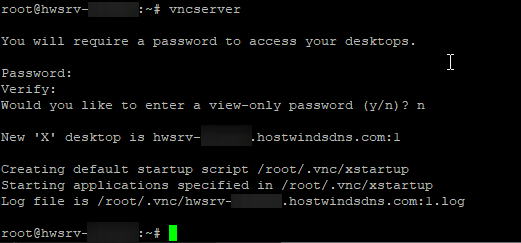
In questo caso,: 1 è stato creato, che è correlato alla porta 5901.: 3 sarebbe porto 5903, ecc.
Passaggio 4: Simile ai server, ci sono molti clienti per VNC.TightVnc è un client di Windows, quindi usiamo che per connettersi al server TightVNC abbiamo appena installato. https://www.tightvnc.com/ - ma altri client VNC dovrebbero essere compatibili.
Installare e aprire il client, quindi inserire l'indirizzo IP o l'hostwindsdns.com hostwindsdns.com, seguito da un colon e un desktop.
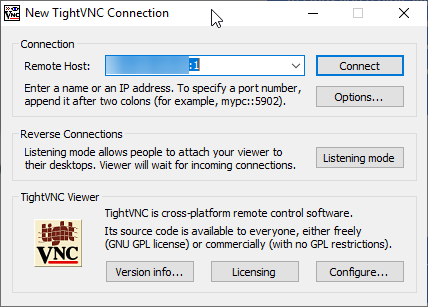
Passaggio 5: Immettere il IP del server, seguito da un colon e dal numero del server VNC.
Passaggio 6: Fai clic su Connetti, quindi inserisci la password quando richiesto.
Sei connesso a un desktop in esecuzione come root!
Se il valore predefinito 1024 × 768 non è appropriato, puoi interromperlo e riavviarlo con impostazioni diverse:
vncserver -kill :1
vncserver -geometry 1920x1080
Scritto da Hostwinds Team / Maggio 14, 2019
